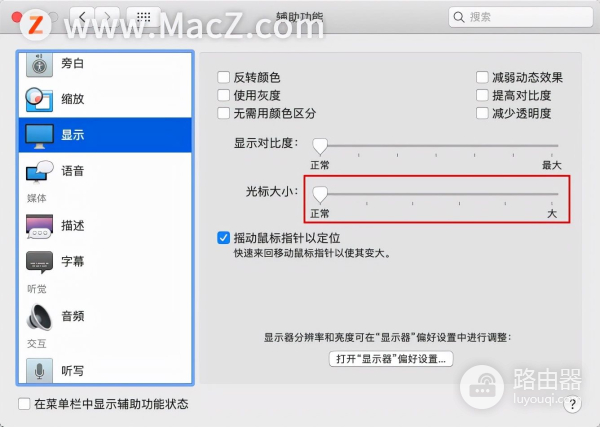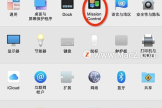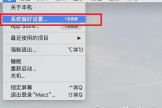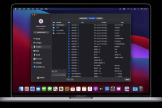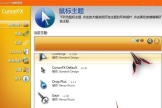Mac鼠标如何设置(如何调电脑鼠标)
小编:霸主
更新时间:2022-08-31 03:10
在使用Mac电脑的时候,鼠标也是我们重要的操作工具。有很多操作用鼠标和键盘配合才能轻松完成,但是Mac鼠标很多和win系统是不一样的,下面我们分享如何设置Mac鼠标教程。
Mac鼠标滚动方向设置
Mac鼠标的滚动方向,在默认下是和win系统完全相反的,很多才接触Mac的用户不太习惯,其实鼠标的滚动方向可以修改的,以下具体操作方法。
1、打开Mac的“系统偏好设置”
2、在系统偏好设置界面,找到打开“鼠标”选项。
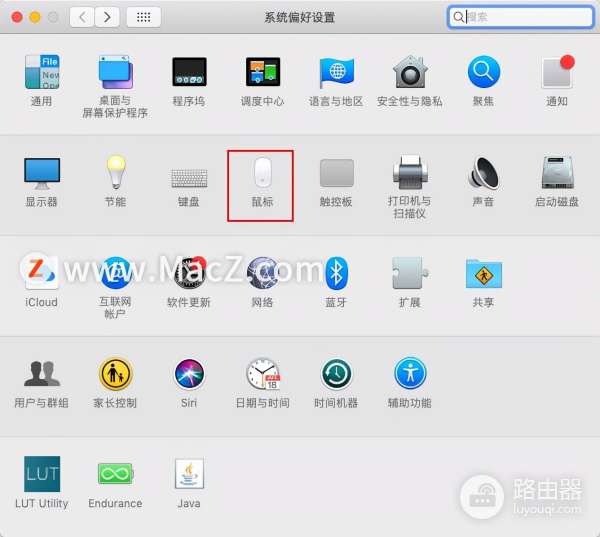
3、单击“光标与点按”,找到“滚动方向”去掉前边的对勾,即可设置。

在这个界面可以调整,鼠标跟踪的灵敏度,只要滑动下图中的滑块即可。

还可以设置右键点击,有些Mac电脑默认的是左键点击,在下图中的“辅助点按”即可设置右键点击。
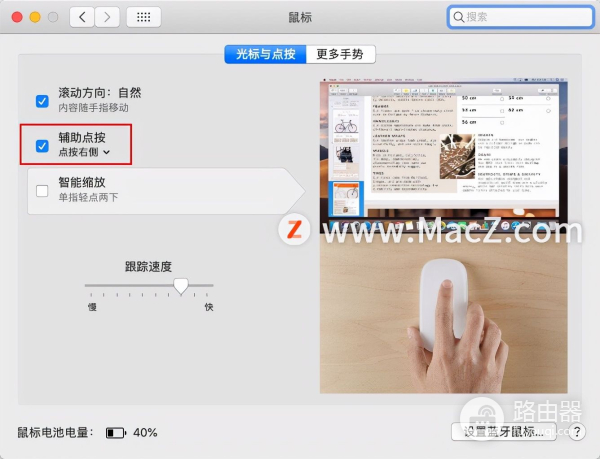
这个界面的左下角显示的是鼠标电量的百分比,可以查看鼠标的电量。
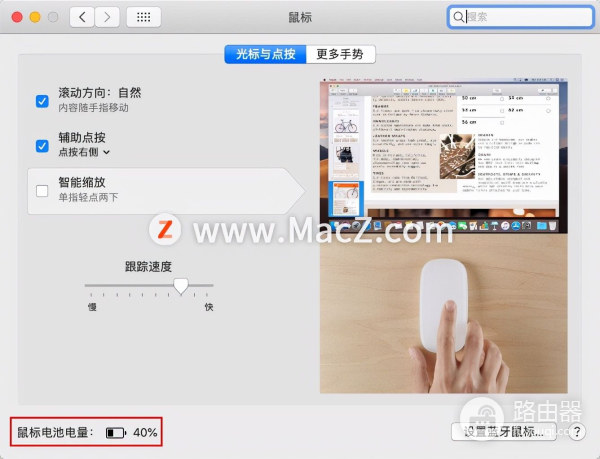
Mac如何调整光标大小?
1、打开Mac“系统偏好设置”里的“辅助功能”
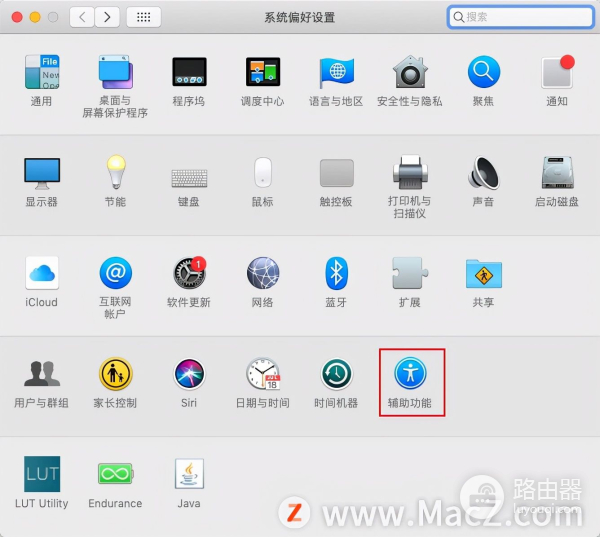
2、在左边的方框里,找到“显示”并点击,
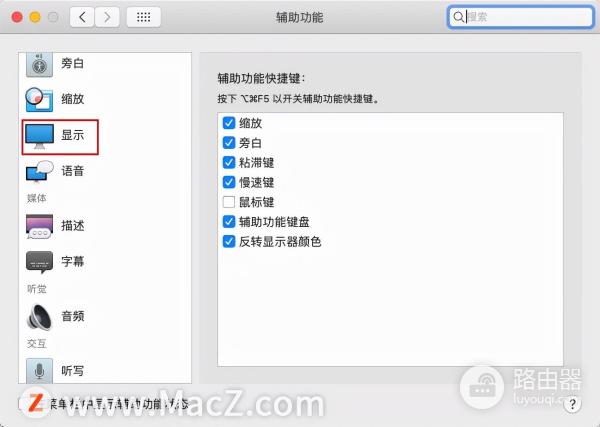
3、在右侧找到“光标大小”滑动即可设置。